Deployment Image Servicing and Management (DISM) 是一个工具,用于扫描和修复可能影响Windows系统文件的WIM存储问题。DISM是一个命令行工具,具有管理权限,这意味着普通用户不能使用它。它可以运行当前运行的Windows操作系统文件以及 .vim , .vhd .vhdx 文件夹。Dism可以运行 没有问题的MS-DOS或PowerShell。
Dism命令需要提升权限(管理员模式)
在使用Dism之前,我们需要知道Dism需要管理权限。例如,当我们试图从 /? 我们会得到 Error: 740 Elevated permissions are required to run DISM. . 因此,我们将在普通用户桌面上以管理权限启动MS-DOS终端。

首先,我们要写下 cmd 命令到 Start Menu 如下图所示,然后右键单击 Command Prompt 它将打开一个菜单。然后单击 Run as administrator 它将以管理员模式打开MS-DOS。

Dism帮助
Dism提供不同的映像命令来枚举、安装、卸载、配置和更新。我们可以列出这些命令并通过 /? 选项如下。
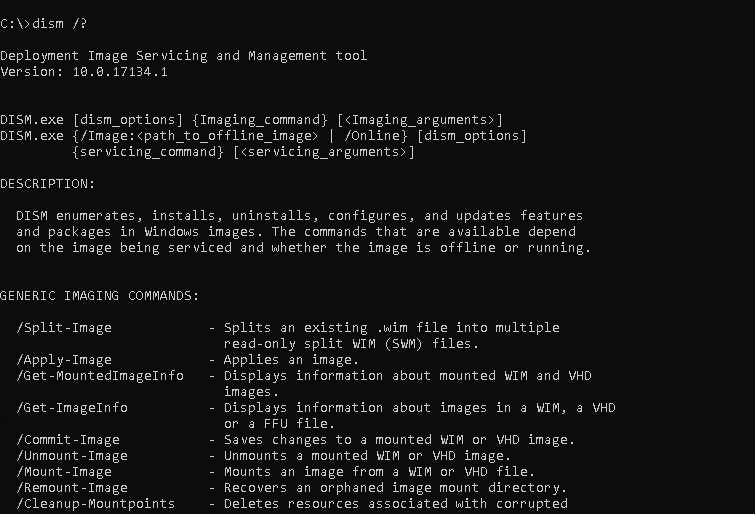
快速扫描图像以查找问题
可以使用以下命令扫描Windows操作系统组件。 /CheckHealth 选项将以更少的细节以更快的方式扫描。
> dism /Online /Cleanup-Image /CheckHealth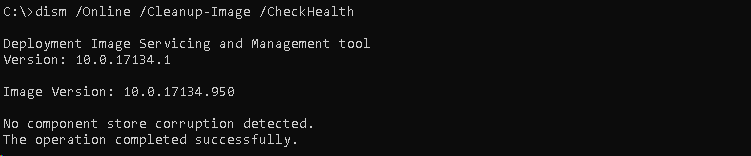
扫描图像以了解问题的速度和细节
如果我们想更详细地扫描Windows文件或图像,我们可以使用 /ScanHealth 选项。此选项过程需要一些时间才能完成,但会提供更详细的扫描结果。
> dism /Online /Cleanup-Image /ScanHealth
自动扫描和修复
如果有问题,我们可以用 /RestoreHealth 选项。
> dism /Online /Cleanup-Image /RestoreHealth
指定Windows分区
使用dism时,当前分区将用于扫描Windows操作系统文件。我们还可以为Windows操作系统文件指定不同的分区。我们将用 /Image: 通过提供分区字母来选择。在本例中,我们将扫描分区中的Windows操作系统文件 D: .
> dism /Online /Image:D /Cleanup-Image /ScanHealth从指定的WIM文件修复
在修复时,我们可以使用驱动器或路径来指定WIM文件。我们可以用 /Source: 选项并提供路径。在本例中,我们将使用 D:install.wim 作为要修复的WIM文件。
> dism /Online /Cleanup-Image /RestoreHealth /Source:D:install.wim相关文章: Windows 7、Windows 8、Windows 10、Windows Server 2008、2012、2016的Windows Update服务未运行错误


![关于”PostgreSQL错误:关系[表]不存在“问题的原因和解决方案-yiteyi-C++库](https://www.yiteyi.com/wp-content/themes/zibll/img/thumbnail.svg)






